Juontaja- ja yleisökokoonpanon avulla juontajat voivat osallistua yleisöönsä ja inspiroida sitä suurissa huoneissa. Se tarjoaa saumattoman kokemuksen riippumatta siitä, mistä liityt. Tämä on toimistolla tapahtuneiden diesel-tapahtumien uusi aikakausi.
Lyhyesti sanottuna juontaja- ja yleisökokoonpano on räätälöity käyttämään huonetta, jolla voidaan järjestää diesel-tapahtumia, kuten treenejä tai raatihuoneita. Asetukset on rakennettu kolmen tilan ympärille: juontaja on huoneessa (paikallinen juontaja), juontaja videolla (etäjuontaja) ja juontajaa on sekä huoneessa että videolla (leijuvana juontajana). Laite havaitsee automaattisesti, missä juontaja on, ja valitsee siihen pohjautuvan tilan. Voit vaihtoehtoisesti ohittaa automaattisen toiminnan ja valita tilan manuaalisesti käyttöliittymästä.
Lue Juontaja- ja yleisöasetusten käyttäminen - artikkeli löytääksesi, mitä näytössä on, mitä lähetetään kaukaiseen päähän ja mikä käynnistää automaattisen vaihdon tilojen välillä.
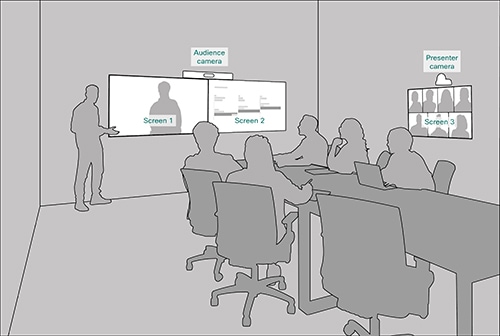
Tarvittavat laitteet
Jokin seuraavista laitteista.
-
Koodekki EQ (Room Kit EQ), Koodekki Pro (Room Kit Pro) ja Koodekki Plus (Room Kit Plus)
-
Huoneen baari Pro
-
Huonesarja EQX, Huone 70 G2, Huone 70 ja huone 55 kaksi
Kaksi tai kolme näyttöä.
-
Näyttö 1: Ensimmäinen näyttö, sijoitettu eteen. Jos käytössä on kaksi näyttöä, integroitujen laitteiden näyttö 1 on vasen näyttö.
-
Näyttö 2: Toinen näyttö, sijoitettu eteen. Jos käytössä on kaksi näyttöä, integroitujen laitteiden näyttö 2 on oikea näyttö.
-
Näyttö 3 (valinnainen): Kolmas näyttö, joka on asetettu sivulle tai taakse, jotta paikallinen juontaja näkee etäyleisön.
Kaksi kameraa.
-
Yleisökamera: Käytä integroitua kameraa laitteissa, joissa on se. Muille laitteille suosittelemme kameraa, joka tukee kaiutinten seurantaa, kuten mönkijäkameraa. Kameraa voi käyttää myös ilman kaiutinseurantaominaisuuksia.
-
Juontajakamera: PTZ 4K- tai Precision 60 -kamera, jossa juontajan seuranta on käytössä.
Mikrofonit.
-
Tarvitset mikrofonit, jotta voit kattaa näyttämön hyvin, ja mikrofonit, jotta voit kattaa huoneen yleisölle.
Kaiuttimet.
-
Käytä integroituja kaiuttimia laitteissa, joissa se on. Muille laitteille suosittelemme hyvälaatuisia korvakaiuttimia, jotka on asetettu näytön 1 ja 2 viereen huoneen eteen.
Huoneen navigointi.
Rajoitukset
-
Juontaja ja yleisö työskentelevät vain Webex kokouksissa ja SIP-puheluissa.
Juontajan ja yleisön vertaaminen tiedotushuoneeseen ja luokkahuoneeseen
Juontaja ja yleisö on seuraavan sukupolven tiedotushuone ja luokkahuoneen asetukset. Näiden asetusten lisäpäivitykset ja parannukset ovat vain juontajalle ja yleisölle. Tiedotushuone ja Classroom voivat vanhentua myöhemmässä ohjelmistoversiossa.
Juontajan ja yleisön kanssa saat:
-
Manuaalisen asettelun valinta on helpompaa.
-
Parannettu kameran vaihtaminen äänen aktiviteetin tunnistamisen perusteella.
-
Parannettuja diagnostiikkatyökaluja, kuten kosketusohjaimessa saatavilla oleva diagnostiikkasivu.
Liitä kamerat ja näytöt laitteeseen kaavioiden mukaisesti. Kun noudatat kaavioita, kokoonpanot, jotka automaattisesti siirretään laitteeseen, kun valitset Juontaja- ja Yleisö-huonetyypin , vastaavat varsinaisia huoneasetuksia.
Koodekin EQ
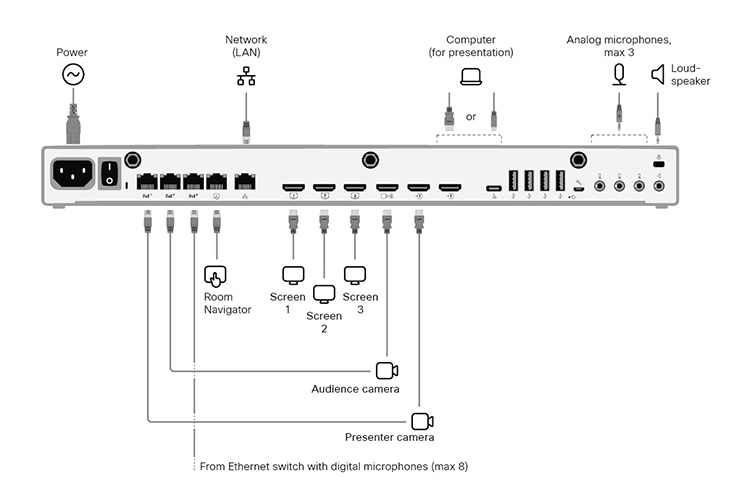
Jos huoneen asetuksissa on vain kaksi näyttöä, ohita näyttö 3.
Koodekin pro
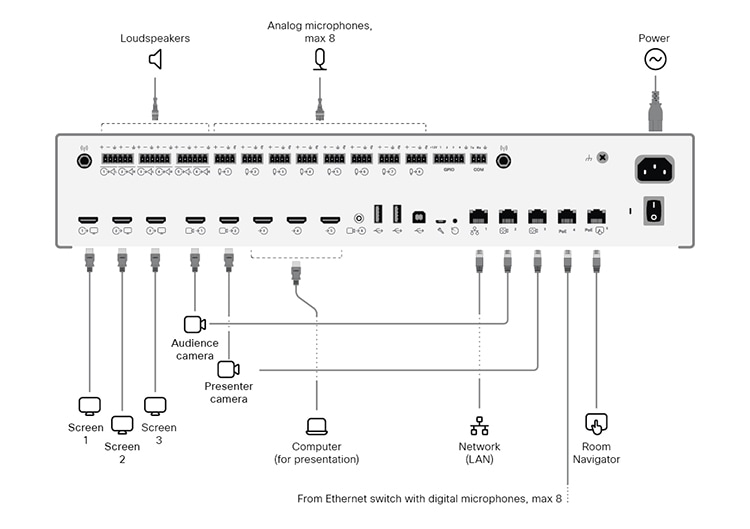
Jos huoneen asetuksissa on vain kaksi näyttöä, ohita näyttö 3.
Koodekki plus
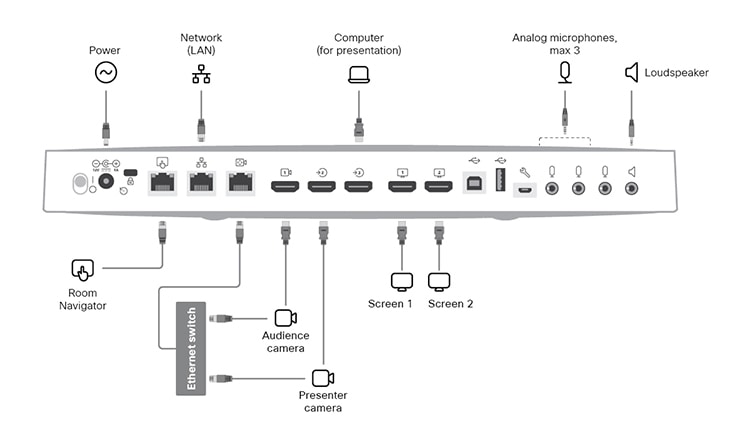
Huonesarja EQX
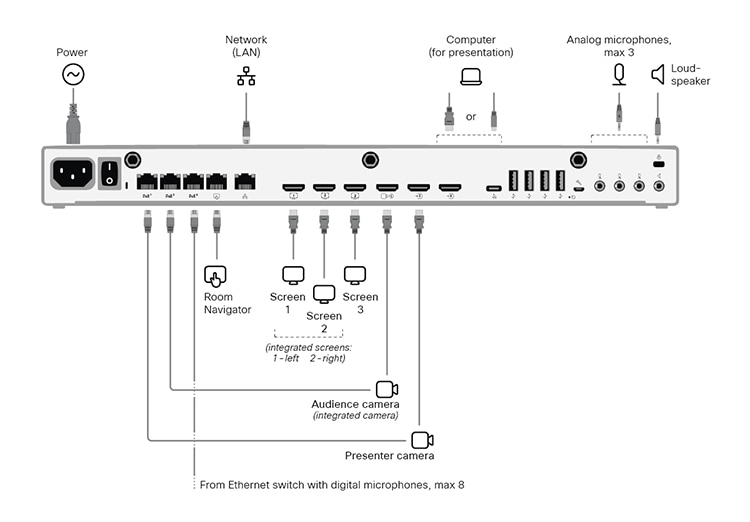
Liitä kaikki kaapelit Room Kit EQX -asennusoppaassa kuvatulla tavalla, mukaan lukien integroidun kameran kaapelit ja näytöt. Liitä lisäksi ulkoiset näytöt ja kamera kuvatulla tavalla.
Ulkoiset näytöt ja kamerat:
-
Näyttö 3. Jos huoneen asetuksissa on vain kaksi näyttöä, ohita näyttö 3
-
Juontajakamera
Huoneen baari Pro
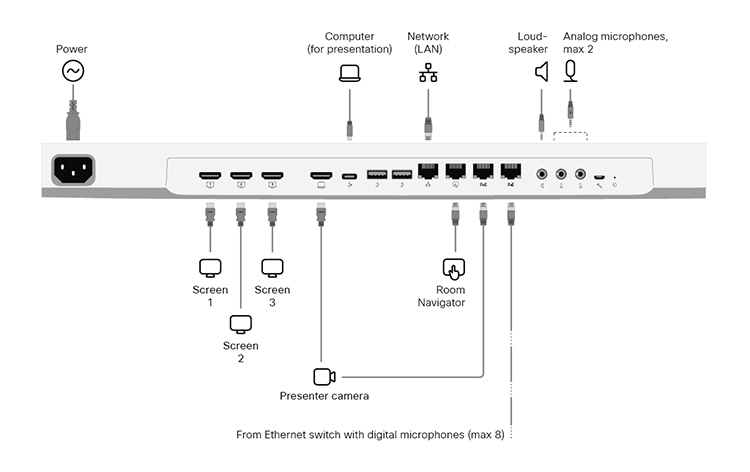
Laitteen integroitu näyttö on yleisökamera.
Ulkoiset näytöt ja kamerat:
-
Näyttö 3. Jos huoneen asetuksissa on vain kaksi näyttöä, ohita näyttö 3
-
Juontajakamera
Huone 70 G2
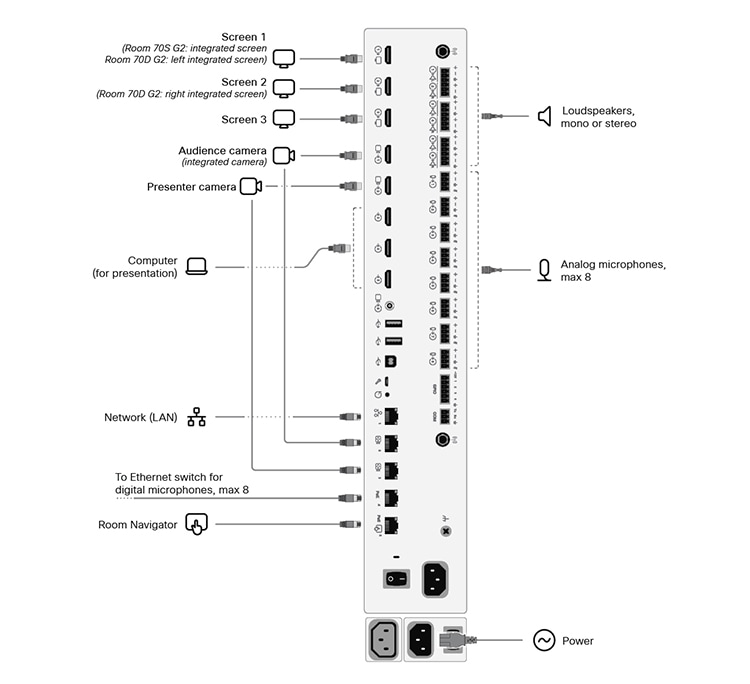
Säilytä kaikki valmiiksi kytketyt kaapelit, myös integroidun kameran kaapelit ja näytöt, tehtaalta toimitettuna. Liitä vain ulkoiset näytöt ja kamerat.
Ulkoiset näytöt ja kamerat:
-
Näyttö 3 (huone 70 yksi G2 ja huone 70 Dual G2). Jos huoneen asetuksissa on vain kaksi näyttöä, ohita näyttö 3
-
Näyttö 2 (huone 70 yksi G2)
-
Juontajakamera (huone 70 yksi G2 ja huone 70 Dual G2)
Huone 55 Kaksi, Huone 70 yksi, ja huone 70 Kaksi kaksi
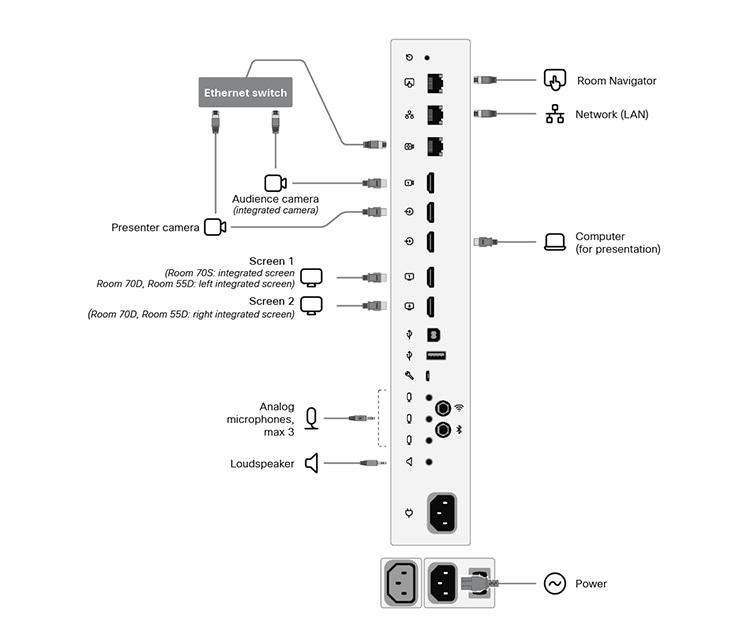
Säilytä kaikki valmiiksi kytketyt kaapelit, myös integroidun kameran kaapelit ja näytöt, tehtaalta toimitettuna. Sinun tarvitsee vain yhdistää ulkoiset näytöt ja kamera.
Ulkoiset näytöt ja kamerat:
-
Näyttö 2 (huone 70 yksi)
-
Juontajakamera (huone 70 yksi, huone 70 kaksi ja huone 55 kaksi)
Suosittelemme, että olet samassa huoneessa, kun määrität juontajan ja yleisön huoneeseesi. Muussa tapauksessa PresenterTrackia on vaikea määrittää oikein.
| 1 |
Kosketusohjaimella voit lopettaa videon jakamisen juontajakamerasta . On tärkeää, että juontajakameran videota ei näytetä missään näytössä, kun määrität juontajan ja yleisön. |
| 2 |
Siirry https://admin.webex.com-asiakasnäkymästä Laitteet-sivulle ja napsauta luettelossa olevaa laitetta. Avaa paikallinen laitteen Web-käyttöliittymä valitsemalla Tuki-kohdassa Paikallinen laiteohjaus . Jos olet määrittänyt laitteelle järjestelmänvalvojan käyttäjän paikallisesti, voit käyttää laitteen Web-käyttöliittymää suoraan. Avaa Web-selain ja kirjoita https://<device ip tai isäntänimi>. |
| 3 |
Siirry Asetukset-kohtaan ja avaa Kokoonpanot-välilehti . Siirry -osaan ja määritä seuraava (Liitäntä 2 on liitäntä, johon juontajakamera on yhdistetty):
Saat muutokset voimaan valitsemalla Tallenna . |
| 4 |
Siirry Asetukset-kohtaan, avaa Ääni- ja Video-välilehti ja valitse Esittäjän seurata. Määritä sitten PresenterTrack-toiminto Web-sivun ohjeiden mukaisesti. Tämän toiminnon avulla kamera voi seurata lavalla liikkuvaa juontajaa. Lisätietoja PresenterTrackin määrittämisestä on Set up PresenterTrack for Board and Room Series - artikkelissa. |
| 5 |
Siirry Asetukset-kohtaan ja avaa Huonetyypit-välilehti . Lähetä sitten vastaavat määritykset laitteeseen napsauttamalla juontajan ja yleisön esikatselua. Tämän seurauksena laitteen aloitusnäytössä on Juontaja ja yleisö -painike ja ohjauspaneelissa Juontaja ja yleisö -diagnostiikkasivu . |
| 6 |
Jos asetuksissa on useita mikrofonia, suosittelemme määrittämään, mitkä kattavat näyttämön ja mitkä yleisölle. Siirry laitteen käyttöliittymään (Room Navigator), avaa ohjauspaneeli ja valitse Laiteasetukset. Valitse sitten kunkin mikrofonin kohdalla Vaihe tai Yleisö sen suunnan mukaan. Käyttämättä jättänyt tarkoittaa, että mikrofonin suunta ei vaikuta kameran valintalogiikkaan. Se ei tarkoita, että mikrofoni itse on poistettu käytöstä. |
Kun olet lähettänyt juontaja- ja yleisöasetuksen laitteelle, voit käyttää Juontaja- ja yleisödiagnostiikka-sivua laitteen käyttöliittymästä. Avaa ohjauspaneeli ja valitse Laiteasetukset .
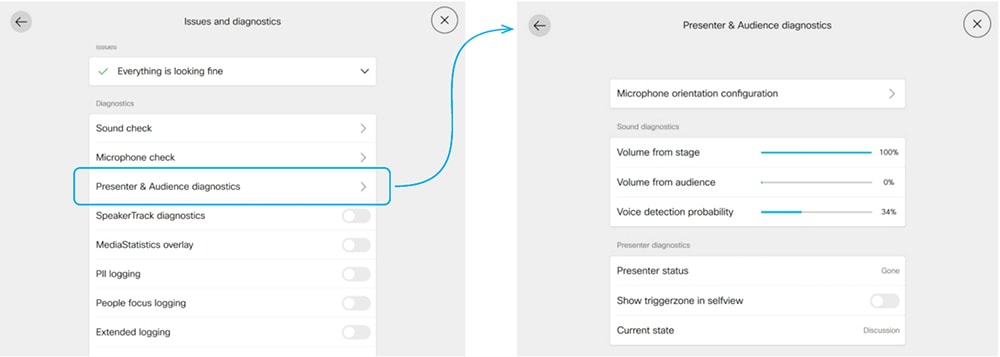
Mikrofonin suuntamääritykset
Jos huoneessasi on useita mikrofonia, joista osa kattaa näyttämön ja osa yleisöstä, suosittelemme, että määrität kunkin mikrofonin suunnan.
Katso nykyiset asetukset valitsemalla Mikrofonin suuntamääritys juontaja- ja yleisödiagnostiikkasivulla . Jos haluat muuttaa arvoa, valitse haluamasi mikrofonin suunta, Vaihe tai Yleisö. Muutos siirretään laitteeseen heti.
|
Käyttämättä jääminen tarkoittaa sitä, että mikrofonin suunta ei vaikuta päätökseen, kytketäänkö yleisökamera käyttöön autom . tilassa. Se ei tarkoita, että mikrofoni itse on poistettu käytöstä tai se ei ole käytössä. |
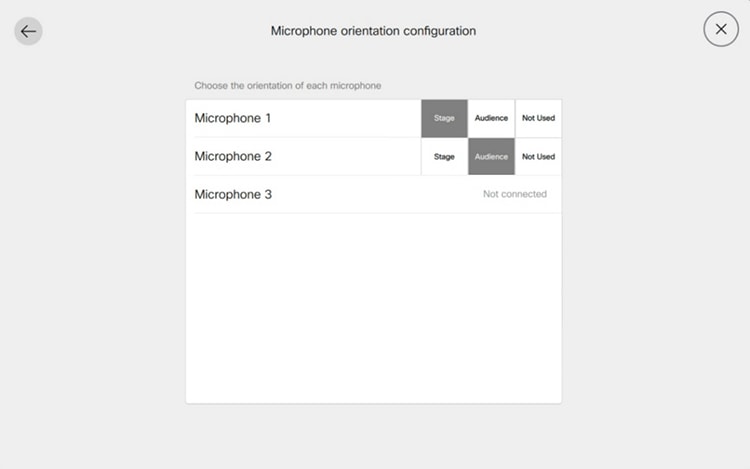
Äänidiagnostiikka
Jos olet määrittänyt ainakin yhden mikrofonin kohtaamaan näyttämön ja vähintään yhden vastaamaan yleisöön, VU-määritykset näyttävät senhetkisen äänivoimakkuuden näyttämöltä ja yleisöltä. Muussa tapauksessa saat ilmoituksen mikrofonin suunnasta.
Viimeisin indikaattori, Äänen havaitseminen, osoittaa, että poimittu äänimerkki on ääni eikä vain taustamelu.
Esimerkki:
-
Kun lavalla oleva henkilö puhuu, havaitset suuren signaalitason äänenvoimakkuudessa näyttämömittarista ja korkean äänen tunnistushäiriön.
-
Jos yleisö ylistää, näet yleisön äänenvoimakkuuden näkyvän korkealla tasolla. Äänen havaitseminen on kuitenkin vähäistä , mikä osoittaa, että se ei tunnista tätä henkilönä yleisössä puhumassa.
-
Jos joku yleisöstä alkaa puhua, sekä yleisömittarin äänenvoimakkuus että Äänen havaitseminen nousevat.
Suuren yleisömäärän ja suuren äänen äänenvoimakkuuden yhdistelmä käynnistää automaattisen Q&A-tilan. Tässä tilassa yleisökamera on käytössä ja käyttää kaiutinseurantaa kohdistaakseen kohdistuksen yleisössä olevaan kaiuttimeen.
Jos lisäät tietoja mikrofonin suunnasta, tätä automaatiota voidaan tehostaa edelleen. Lue lisää Mikrofonin suuntamääritys -osasta .
Juontajadiagnostiikka
Juontajan tila:
-
Tässä kentässä näkyy, havaitseeko laite juontajan lavalla (Havaittu) vai ei (Poissa).
Näytä käynnistinvyöhyke oma näkymässä:
-
Jos otat tämän kytkimen käyttöön, näet esittäjän radan käynnistimen vyöhykkeen sijainnin omakuvassa. Tästä voi olla hyötyä, kun vianmäärityksessä on ongelmia paikallisen juontajan tunnistamisen kanssa. Liipaisinvyöhykkeen peittoa ei lähetetä kaukaiseen päähän, se näkyy vain omakuvassa.
Nykyinen tila:
-
Tässä kentässä näkyy nykyinen tila, jossa huone on. Päätilat ovat Paikallinen juontaja, Etäjuontaja tai Remote Presenter. Muita kelvollisia tiloja ovat Local Q ja A sekä Hienost Q ja A, jotka tapahtuvat, kun joku yleisöstä puhuu (kysyy kysymyksen); Melu – Ei jonoa ja A, joka tapahtuu, kun mikrofonit poimivat melua yleisöstä havaitsematta sitä äänenä; ja Keskustelu.

